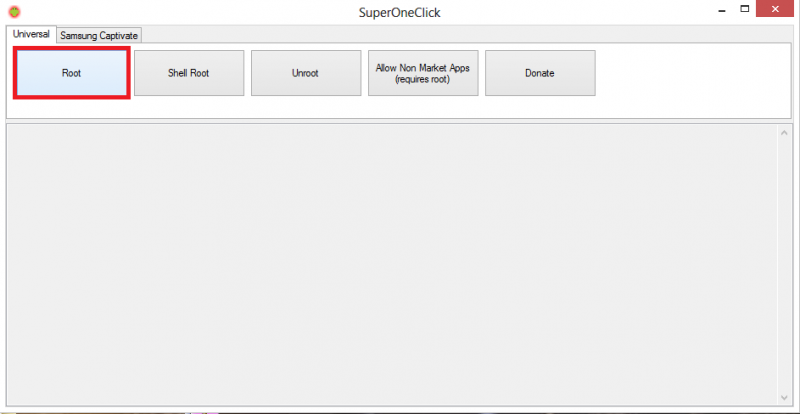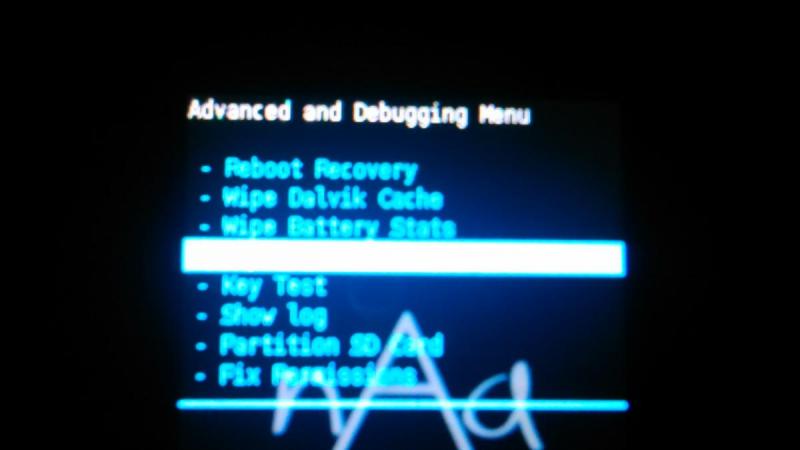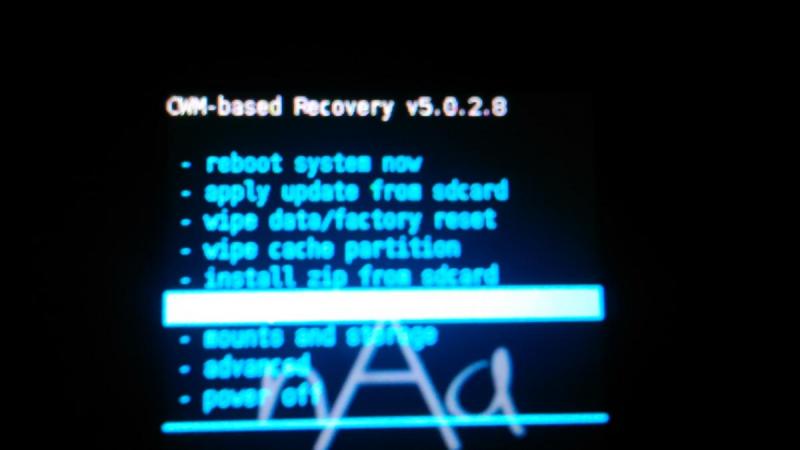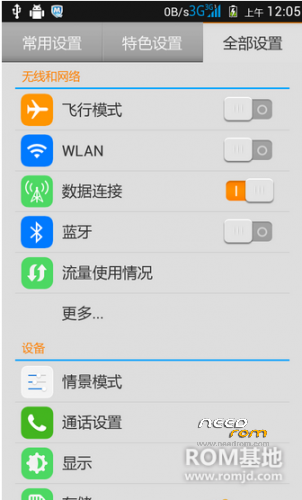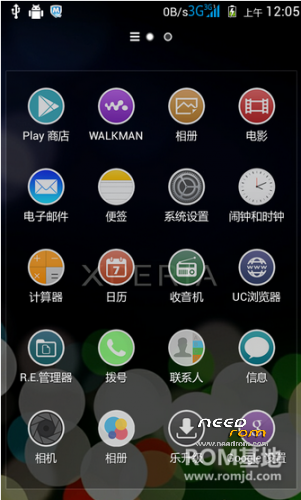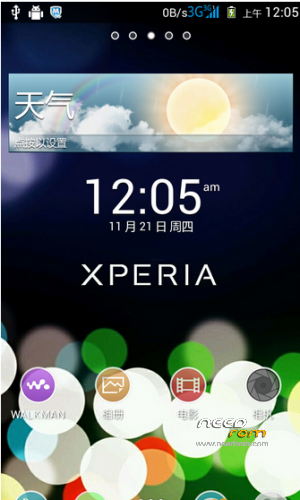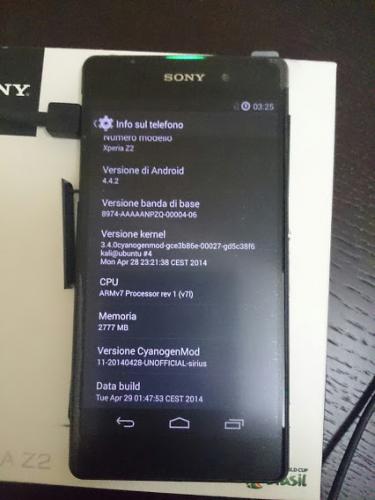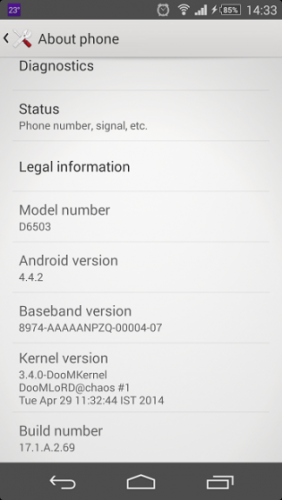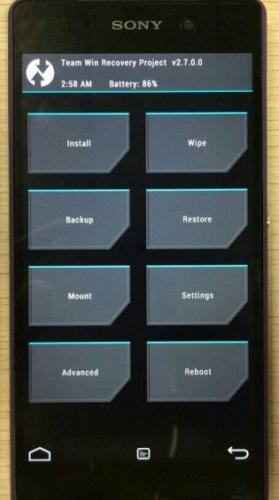Ranking
Popularna zawartość
Treść z najwyższą reputacją w 30.04.2014 uwzględniając wszystkie działy
-
Ja już prędzej chciałem założyć taki konfliktowy temat. Bo wzbudza ciekawe opinie. Dla mnie przede wszystkim nie są godne uwagi HTC One. Jedynie co mnie w nich interesuje to aluminium - 4,5 za kg na skupie hehehe To jedyny telefon z HTC, który ma swój "wygląd" a pozostałe to takie próby. Nie są godne uwagi. Duży przeskok zrobił SONY. Wprowadza "ciekawe linie" wprowadził swój wygląd i funkcje. Teraz je usprawnia. Ta marka budzi u mnie szacunek. Mam xperię Z, podoba mi się. Od razu widzę, że to Sony - i o to chodzi. Pod hardware nie ucieka od innych. Samsung niestety idzie po linii oporu. Robi ciągle to samo, tylko owija w inne sreberko. Podoba mi się Galaxy S5 - tylna obudowa. Dodał bym tu LG G Flex - który dla mnie jest rewolucyjny. Niestety nie jest rozchwytywany. A szkoda. 6 cali i mocne hardware. Moje 5 typów telefonów: 1. Note 2/3 - funkcjonalne i zastosowanie biznesowe rysik 2. Nexus 5 - przede wszystkim za czysty system i mocne hardware. Nexus to Nexus 3. LG G Flex - za wyprzedzenie konkurencji. A pro po zakrzywiony wyświetlacz + Hardware 4. Xperia Z2 - Wygląd, funkcje 5. Cyanogenmod - Oppo N1, czy nowy telefon OnePlusOne - Po porstu Cyjan w mocnej skórze.2 punkty
-
Witam! Chciałbym wam zaprezentować jak zdebrandować telefon - czyli pozbyć się śmieci od operatora, np.: plus. Zyskujemy także dostęp do szybszych aktualizacji, bo jak wiadomo jeśli telefon jest brandowany to musimy dłużej poczekać na aktualizację zmodyfikowaną przez operatora. Więc nie tracimy gwarancji - nie potrzeba roota Ale przejdźmy do rzeczy: Wymagania: -Flashtool - download niżej -plik FTF - download niżej -chęci pozbycia się śmieci operatora Dobra przechodzimy do sedna: 1. Instalacja sterowników dla Sony Xperia SP. Zainstalować PC Companion w najnowszej wersji (zaktualizować) oraz podpiąć telefon do komputera w celu upewnienia się, że są zainstalowane sterowniki USB i ADB. 2. OPCJONALNIE - Odszukanie numeru brandingu (customization number). Numer brandingu (customization number) telefonu określa w jakim regionie lub który dostawca dostarczył nam telefon. Numer będzie potrzebny na przyszłość w razie powrotu do tego brandingu. Aby to sprawdzić, otworzyć dialer i wpisać ciąg znaków: *#*#7378423#*#* Pojawia się menu, należ wejść w Access Service Menu -> Software info -> Customization Version 3. Włączyć USB debugging w telefonie. Menu –> Ustawienia –> –> Dla programistów –> zaznaczyć Debugowanie USB Dodatkowo należy umożliwić instalowanie aplikacji pochodzących z nieznanego źródła: Menu –> Ustawienia –> Aplikacje -> zaznaczyć Nieznane źródła W tym momencie dobrze jest ponownie podłączyć telefon do komputera i upewnić się jeszcze raz czy wszystkie sterowniki zostały zainstalowane. 4. Instalacja programu Flashtool. http://www.flashtool.net/ Flashtool zainstalować w domyślnej lokalizacji. 5. Pobieranie ROM'u dla Xperii sp w formacie FTF. https://mega.co.nz/#!ZYsRxaIR!uPC8el...M7jqq9iEsR0USA lub C5303_12.1.A.0.266_Central European 1 CE1.ftf - Speedy Share - upload your files here To jest oficjalny rom bez brandingu (12.1.A.0.266 - android 4.3) 6. Pobrany plik FTF umiescić w prawidłowym folderze: C:\Flashtool\firmwares\ 7. Zainstalować sterowniki z folderu Drivers (te co na filmie są wskazywane) 8. Podłączyć telefon do komputera 9. Uruchomić Flashtoola: - uruchomić Flashtoola - kliknąć na symbol błyskawicy - zaznaczyć Flashmode i kliknąć OK - zaznaczyć oprogramowanie skopiowane wcześniej do folderu C:\Flashtool\firmwares\ Zaznaczamy odpowiednie oprogramowanie w lewej kolumnie (C5303, 12.1.A.0.266). Jeśli odznaczy się “wipe userdata” przed flashowaniem (po prawej stronie w oknie) dane zostaną zachowane. Kliknąć OK 10. Postępować zgodnie z komunikatami pojawiającymi się na ekranie. - wyłączyć telefon - nacisnąć i przytrzymać przycisk ściszania, podłączyć ponownie telefon do komputera trzymając przycisk ściszania 11. Rozpocznie się proces flashowania. Jeśli pojawi się komunikat o przerwaniu procesu z powodu braku sterowników, należy zainstalować sterowniki znajdujące się w katalogu C:\Flashtool\drivers\ 12. Po udanym flashowaniu w oknie pojawi się komunikat “Flashing finished”: - odłączyć kabel USB od komputera - włączyć telefon - czekać, aż telefon uruchomi się ponownie - nie panikować 13. Telefon ma nowe oprogramowanie bez śmieci od operatora. Nie biorę odpowiedzialności za wszelkie błędy, uszkodzone telefony i utratę gwarancji - każdy robi to na własną rękę.1 punkt
-
Witam, W tym poradniku znajdziecie: -Jak szybko zroot'ować telefon; -Jak wgrać kernel nAa; -Jak zainstalować custom rom; Co trzeba posiadać: -Sprawną X10 Mini Pro posiadającą stock 2.1.1.A.0.6 -Kabel USB, najlepiej oryginalny -Karta SD co najmniej 1gb -Flashtool - do pobrania stąd: http://www.flashtool.net/index.php Ważne! Po pobraniu flashtool'a wchodzimy do folderu instalacji i drivers. Instalujemy sterowniki z paczki! Zaczniemy od najłatwiejszej czynności, czyli root. Root w wypadku mini jest bardzo prosty, jednak nie zawsze działa. Możemy go wykonać za pomocą programu "SuperOneClick". Do pobrania stąd: http://forum.xda-developers.com/attachment.php?attachmentid=485088&d=1294607042 W między czasie w telefonie wchodzimy w Ustawienia -> Aplikacje -> Dla programistów. I zaznaczamy "Debugowanie USB" Teraz podłączamy telefon do komputera. Odpalamy program i klikamy "Root" Operacja powinna się zakończyć bezproblemowo, w menu pojawi się aplikacja "Superuser". 1 krok już za tobą! Drugą rzeczą jest odblokowanie bootloader'a, jest to bardzo ważny krok, dlatego iż bez niego nie będziemy w stanie wgrywać custom kerneli. Tutaj poradnik autorstwa Grzesiek95112 dotyczący w/w : http://forum.cyanogenmod.pl/index.php/topic/181-xperia-x10-mini-pro-%C5%82amanie-bootloadera/ Trzecią rzeczą będzie wgranie samego kernela. Osobiście polecam nAa, można go pobrać tutaj : https://code.google.com/p/minicm/downloads/detail?name=U20_nAa-14_2.6.29.6-nAa-14.ftf Aby wgrać kernel musimy go umieścić w folderze "firmwares", który znajduje się w głównym folderze programu Flashtool. Po wykonaniu w/w czynności, odpalamy program. Najpierw klikamy piorun, i zaznaczamy "Flashmode" Wybieramy nasz kernel i klikamy flash. Postępujemy zgodnie z instrukcjami programu, Podczas flashowania nie odłączamy telefonu od komputera! Dopóki nie dostaniemy informacji że możemy to zrobić. Wygląd takiego log'a: 15/008/2014 15:08:19 - INFO - Please unplug and start your phone Teraz pozostaje znaleźć i pobrać rom, wybór pozostawiam wam Jeżeli posiadamy już rom, to kopiujemy go na karte SD, restartujemy telefon. Włączamy i cały czas naciskamy przycisk cofania. Widzimy Recovery: Najpierw wchodzimy w advanced i Wipe Dalvik Cache, i dajemy Yes. Te czynność powtarzamy z Wipe Battery Stats. Wychodzimy do glównego menu Recovery i to samo wykonywujemy z : Wipe data/factory reset oraz Wipe cache patition. Ostatni krok, instalacja rom. Teraz wybieramy z głównego menu Recovery "Install zip from sdcard", "choose zip from sdcard" i wybieramy nasz rom. Instaluje się. Po zakończeniu operacji zresetuj telefon i gotowe! Rom jest zainstalowany i możemy cieszyć się możliwościami nowego rom'u! Dzięki za czas poświęcony na przeczytanie.1 punkt
-
Pamiętaj, że każda ingerencja w telefon może powodować jego uszkodzenie. Ja jak i całe forum nie ponosimy odpowiedzialności za usterki. Co będzie potrzebne: Telefon naładowany min. 50%RomCWMCo będziemy wgrywać: Rom Android 4.2.2- ENGSkąd pobrać potrzebne pliki: Rom http (http://www.needrom.com/wp-content/uploads/2014/04/A850-SONY-Z1.zip )Proces instalacji: Pobierz ROM i zapisz na karte SD Zrób kopię zapasową plików !! Naciśnij przycisk Power + przycisk głośności w górę, aby przejść do trybu CWMNastępnie Wipe Data / Factory Reset -> Usuń wszystkie dane użytkownika Wipe partycji Cache -> Wipe cache Zaawansowane -> Wipe Dalvik Cache Powrót do głównego interfejsu install zip z sdcard -> wybierz zip z sdcard -> Wybierz ROM Po wszystkim restart za pomocą reboot system nowPierwsze uruchomienie trwa chwilęNaprawiono: Naprawiono niektóre problemy z SONY wyświetlania aplikacji zaburzenia upiększanie Zestaw ikon IOS7 krajobrazu styl Upiększenie rozwijanie paska skrótów przycisków stylu w niebieskim SONY krajobrazowe ikona baterii jest wyświetlany w procentach pionowej linii W niektórych systemach, szczegóły krajobrazu Wszystkie programy Sony Najnowsza wersja Zarządzanie prawami Wymiana SuperSU (interfejs bardziej atrakcyjne praktyczne) jeśli Sony funkcje edycji obrazu (jak tuxiuxiu) SONY dodanie funkcji pokazu slajdów Zaloguj się do usług Google Lenovo otrzymuje książkę adresową do najnowszej wersji źródło: needrom1 punkt
-
Pamiętaj że każda ingerencja w telefon można powodować jego uszkodzenie. Ja jak i całe forum nie ponosimy odpowiedzialności za usterki. Co będzie potrzebne: TelefonKabel USBKomputerCWMROOTCo będziemy wgrywać: Rom MIUI V5: Android 4.2.2CWMMobileuncle MTK ToolsSkąd pobrać potrzebne pliki: Rom (http://www.needrom.com/wp-content/uploads/2014/03/MIUI_V5_21.03.14_Multilang_rbarat_v1.81.zip)CWM (recovery.img)Mobileuncle MTK Tools https://play.google....e.toolbox&hl=pl)Gapps (gapps.zip)Proces instalacji Zrób kopię zapasową plików!! Instalacje rozpoczynamy od zainstalowania programu na telefonie Mobileuncle MTK Tools Następnie ściągamy CWM na telefonUruchamiamy program Mobileuncle MTK Tools! Wybieramy recoveryCzekamy na wyszukanie recovery na naszym dysku zaznaczamy recovery.imgSukces ! Telefon uruchomi się ponownie. Ostatni etap to Rom i Gappsy: Następnie Wipe Data / Factory Reset -> Usuń wszystkie dane użytkownika Wipe partycji Cache -> Wipe cache Zaawansowane -> Wipe Dalvik Cache Powrót do głównego interfejsu install zip z sdcard -> wybierz zip z sdcard -> Wybierz ROM Następnie głównego interfejsu install zip z sdcard -> wybierz zip z sdcard ->GappsyPo wszystkim restart za pomocą reboot system nowPierwsze uruchomienie trwa chwilę1 punkt
-
1 punkt
-
Więc trzeba utworzyć dział dla Xperi Z21 punkt
-
Witam, W tym temacie zapraszam do dyskusji o najnowszych flagowych smartphonach. Wg. mnie na tytuł 3 najlepszych smartphonów z 2 kwartału 2014 zasługuje następująca trójka: Pierwszy i w mojej opinii, aktualnie najlepszy smartphone to Sony Xperia Z2 - Posiada ekran IPS (wkońcu), jest najbardziej wydajnym smartphonem (głównie to zasługa 3 GB ram), odporny + wododporny (chyba będzie można nim kaczki puszczać na wodzie ), bardzo dobry aparat, pojemna bateria 3200 mAh. Na drugie miejsce zdecydowanie zasługuje HTC One M8 - Aluminiowa obudowa pokrywająca 90% telefonu (o ile się nie nagrzeje na słońcu, to świetne.), wydajności niewiele do Z2 brakuje, BoomSound, ekran Super LCD 3 441ppi, pojemna bateria 2600mAh Jako trzeci smartphone wstawie produkt Samsung'a: Note 3 - Bardzo wydajny (również 3 gb ram), Ogromny ekran Super AMOLED (Chyba tutaj nie musze wyjaśniać) 32GB pamięci (Jak lubisz chować różne pliki na telefonie, nie ważne jakie.), Dobry aparat, bateria 3200mAh , bardzo stylowa obudowa w porównaniu do innych telefonów tej marki. Jeżeli coś jest niezgodne z rzeczywistością, poprawcie mnie. Oczywiście to jest tylko moja opinia. A i aby to była normalna dyskusja a nie "To <tutaj wstaw smartphone> to jest gówno! <tu wstaw inny smartphone> jest najlepszym telefonem!!!!!!" Ciekawostka: Z w/w 3 tylko Note 3 miałem okazje używać. Krótko, ale tam parę apek przetestowałem, w tym np. Asphalt 81 punkt
-
Wszystko jest w porządku. Reszta pamięci tak jak wspominał NeoCM jest zarezerwowana dla systemu1 punkt
-
Przepraszam, ale nie umiem inaczej wgrywać. Gappsy za chwilkę zainstaluję, resztą wrażeń podzielę się później, jak zdążę się pobawić. :-)1 punkt
-
1 punkt